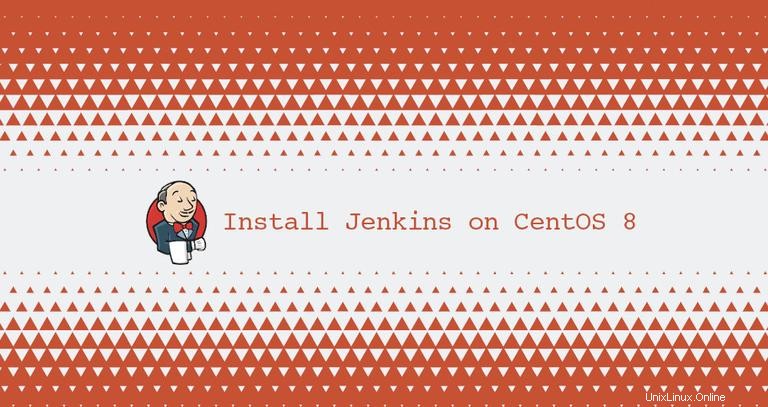
Jenkins est le serveur d'automatisation open source basé sur Java le plus populaire qui vous permet de configurer facilement un pipeline d'intégration continue et de livraison continue (CI/CD).
L'intégration continue (CI) est une pratique DevOps dans laquelle les membres de l'équipe valident régulièrement leurs modifications de code dans le référentiel de contrôle de version, après quoi des builds et des tests automatisés sont exécutés. La livraison continue (CD) est une série de pratiques dans lesquelles les modifications de code sont automatiquement créées, testées et déployées en production.
Ce didacticiel couvre les étapes d'installation de Jenkins sur CentOS 8 à partir du référentiel officiel de Jenkins.
Installation de Jenkins #
Effectuez les étapes suivantes en tant qu'utilisateur root ou utilisateur avec les privilèges sudo pour installer Jenkins sur CentOS 8 :
-
Jenkins est écrit en Java, la première étape consiste donc à installer Java. Jenkins nécessite Java versions 8 et 11, mais certains plugins Jenkins peuvent ne pas être compilables avec Java 8.
Nous allons installer OpenJDK 8 :
sudo dnf install java-1.8.0-openjdk-develSi plusieurs versions de Java sont installées sur votre système, assurez-vous que Java 8 est la version Java par défaut.
-
L'étape suivante consiste à activer le référentiel Jenkins. Exécutez les commandes suivantes pour télécharger le fichier référentiel et importer la clé GPG :
sudo wget -O /etc/yum.repos.d/jenkins.repo http://pkg.jenkins-ci.org/redhat-stable/jenkins.reposudo rpm --import https://jenkins-ci.org/redhat/jenkins-ci.org.key -
Installez la dernière version stable de Jenkins en tapant :
sudo yum install jenkinsUne fois le processus d'installation terminé, démarrez le service Jenkins et activez-le au démarrage du système :
sudo systemctl start jenkinssudo systemctl enable jenkinsPour vérifier si Jenkins est en cours d'exécution, tapez :
systemctl status jenkinsLe résultat devrait ressembler à ceci :
Loaded: loaded (/etc/rc.d/init.d/jenkins; generated) Active: active (running) since Thu 2019-10-31 21:31:36 UTC; 3s ago ...
Réglage du pare-feu #
Si vous installez Jenkins sur un serveur CentOS distant protégé par un pare-feu, vous devez porter 8080 .
Utilisez les commandes suivantes pour ouvrir le port nécessaire :
sudo firewall-cmd --permanent --zone=public --add-port=8080/tcpsudo firewall-cmd --reload
Configuration de Jenkins #
Pour démarrer le processus d'installation de Jenkins, ouvrez votre navigateur et saisissez l'adresse IP du domaine ou du serveur suivie du port 8080 :
http://your_ip_or_domain:8080
Un écran similaire au suivant s'affiche, vous invitant à saisir le mot de passe administrateur créé lors de l'installation :
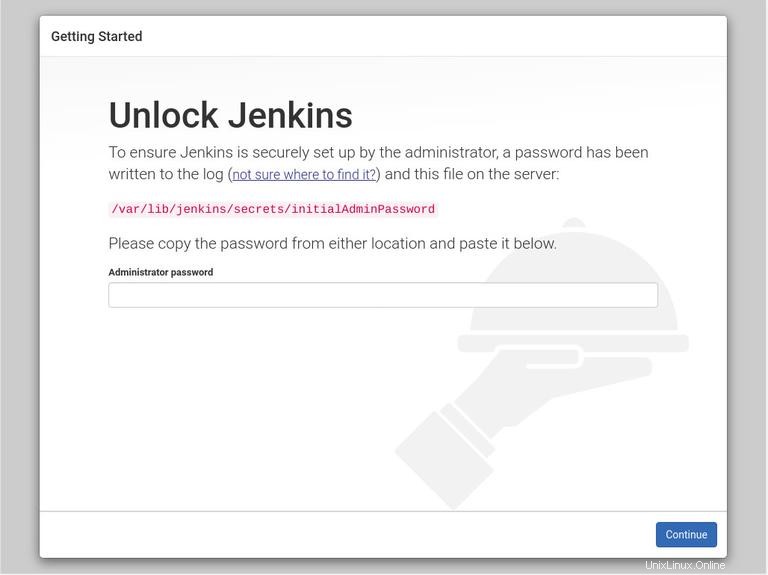
Utilisez cat pour afficher le mot de passe sur le terminal :
sudo cat /var/lib/jenkins/secrets/initialAdminPasswordVous devriez voir un mot de passe alphanumérique de 32 caractères, comme illustré ci-dessous :
e1bc55ea402640c58970b8db41e4f3bc
Copiez le mot de passe du terminal, collez-le dans le champ "Mot de passe administrateur" et cliquez sur "Continuer".
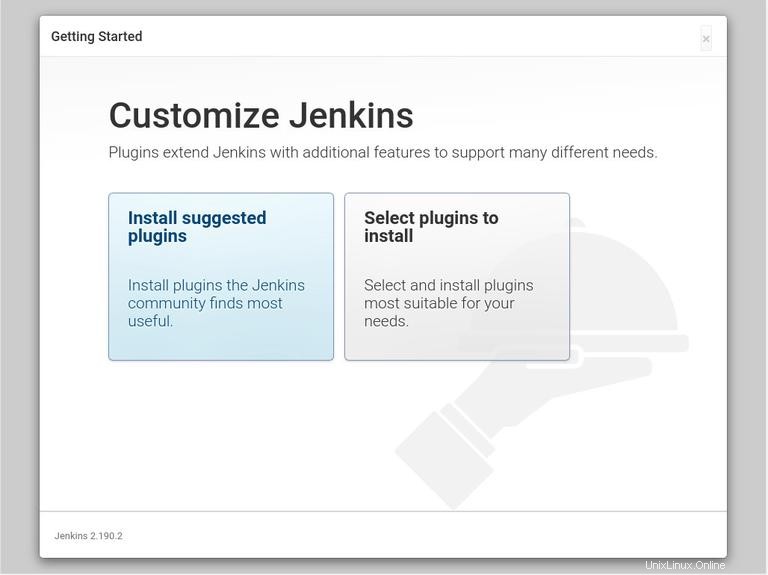
Sur l'écran suivant, il vous sera demandé si vous souhaitez installer les plugins suggérés ou sélectionner les plugins à installer. Cliquez sur la case "Installer les plugins suggérés" et le processus d'installation commencera.
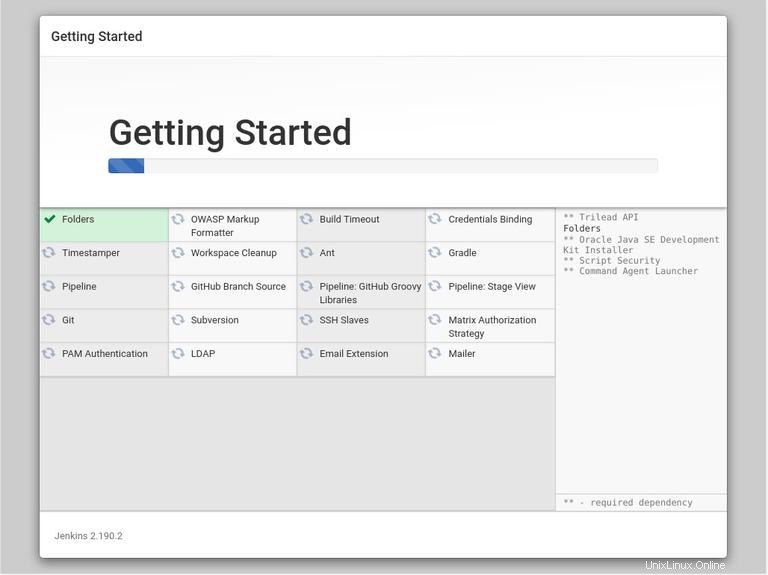
Une fois l'installation terminée, vous serez invité à configurer le premier utilisateur administratif. Remplissez toutes les informations requises et cliquez sur "Enregistrer et continuer".
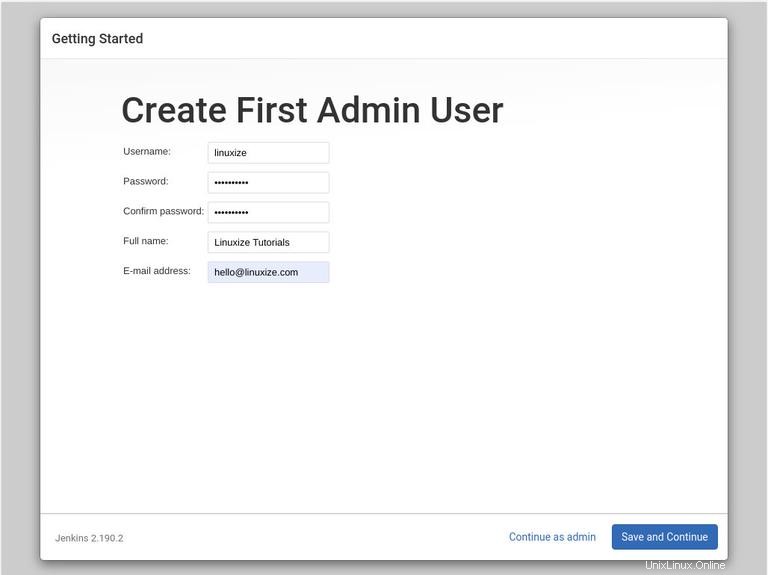
Sur la page suivante, le programme d'installation vous demandera de définir l'URL de l'instance Jenkins. Le champ URL sera rempli avec une URL générée automatiquement.
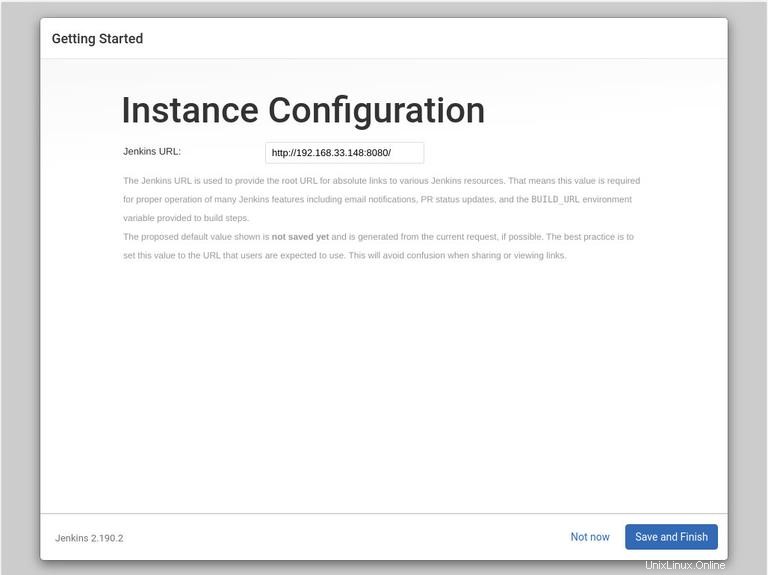
Pour terminer la configuration, confirmez l'URL en cliquant sur le bouton "Enregistrer et terminer".

Enfin, cliquez sur le bouton "Commencer à utiliser Jenkins" et vous serez redirigé vers le tableau de bord Jenkins connecté en tant qu'utilisateur administrateur que vous avez créé lors de l'une des étapes précédentes.

Si vous avez atteint ce stade, vous avez installé avec succès Jenkins sur votre système CentOS.